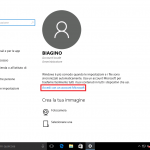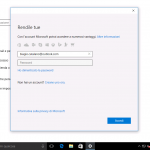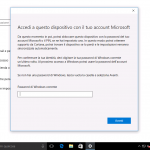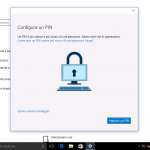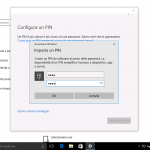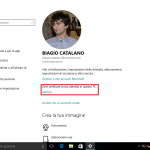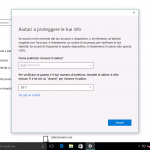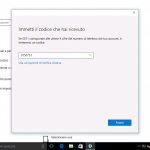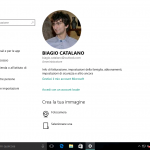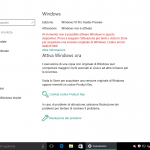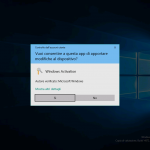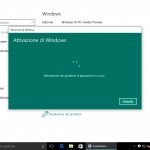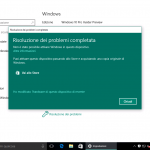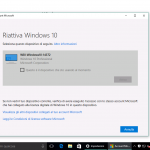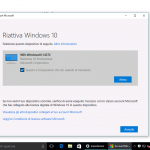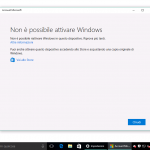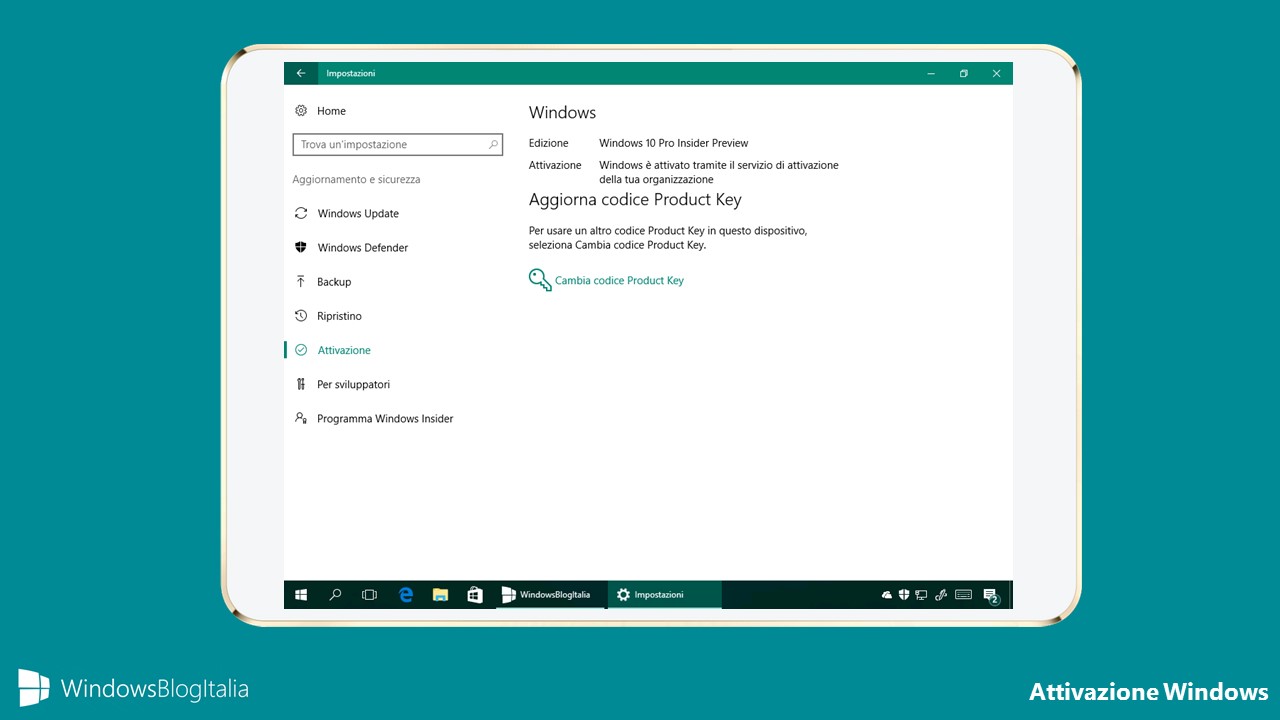
A partire da Windows 10 Insider Preview Build 14371, Microsoft ha migliorato il collegamento della licenza digitale di Windows 10 all’Account Microsoft. Grazie a questo nuovo sistema di attivazione, utilizzando lo strumento Risoluzione dei problemi, potrete riattivare Windows tranquillamente anche in caso di cambio di un qualsiasi componente hardware – scheda madre inclusa – vediamo come fare.
ACCESSO ACCOUNT MICROSOFT
Per poter attivare Windows in qualsiasi dispositivo Windows 10 dovrete aver eseguito l’accesso con un Account Microsoft:
- Recatevi in Impostazioni > Account > Le tue info.
- Cliccate su Accedi con un account Microsoft.
- Digitate l’indirizzo email e la password dell’Account Microsoft e poi cliccate Accedi.
- Se l’account locale che avete sempre utilizzato era munito di password, digitatela per un’ultima volta, altrimenti lasciate il campo vuoto e cliccate Avanti.
- In maniera facoltativa, decidete se impostare o meno un PIN di accesso.
- Molto probabilmente vi verrà chiesto di verificare l’identità nel PC – cliccate verifica.
- Scegliete se ricevere il codice di verifica via SMS, chiamata o un’app di verifica, seguite le istruzioni e cliccate Avanti.
- Digitate il codice ricevuto e cliccate Avanti.
- Il messaggio di verifica dell’identità scomparirà e tutto funzionerà correttamente.
Vi ricordiamo che, effettuando l’accesso con un Account Microsoft e seguendo la nostra guida potete assicurarvi la licenza di Windows 10 gratuita a vita, rimanendo su Windows 7 o 8.1.
RIATTIVARE LA LICENZA
Questo nuovo metodo ha bisogno di Windows 10 Build 14371 o successivo. Verificate la build del sistema operativo recandovi in Impostazioni > Sistema > Informazioni su alla voce Build SO.
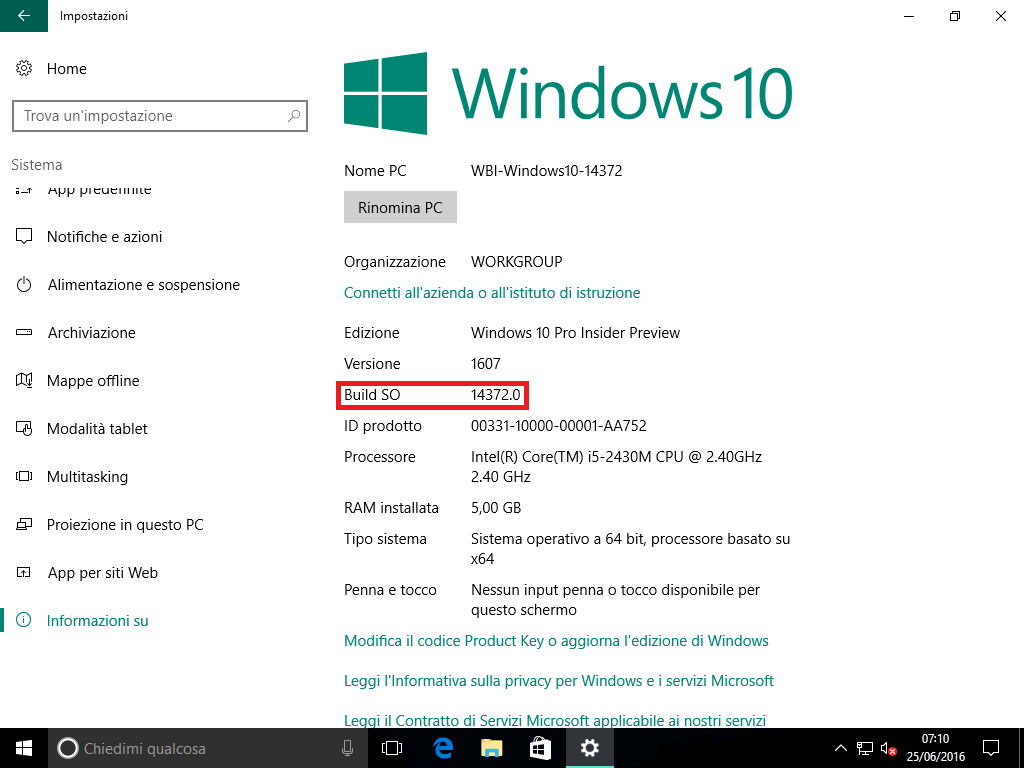
Per riattivare la licenza con il nuovo metodo di attivazione:
- Recatevi in Impostazioni > Aggiornamento e sicurezza > Attivazione.
- Verrà visualizzato in rosso il messaggio Al momento non è possibile attivare Windows in questo dispositivo.
- In basso, cliccate su Risoluzione dei problemi.
- Alla richiesta di Controllo dell’account utente cliccate Sì.
- Verrà avviata una maschera con il Rilevamento dei problemi di attivazione in corso… – attendete.
- Verrà visualizzato il messaggio Risoluzione dei problemi completata – cliccate, in basso, sulla scritta Ho modificato l’hardware di questo dispositivo di recente.
- Attendete che l’Account Microsoft vi mostri i dispositivi (PC/tablet). Selezionatene uno, mettete la spunta a Questo è il dispositivo che sto usando al momento e cliccate Attiva.
- Visualizzerete il messaggio Riattivazione di Windows in corso… – attendete.
- Al termine, se l’operazione è andata a buon fine, recandovi in Impostazioni > Aggiornamento e sicurezza > Attivazione, alla voce Attivazione visualizzerete il messaggio Windows 10 in questo dispositivo è attivato con diritto digitale. Se invece l’operazione non è andata a buon fine, ripetete il procedimento.
Se riscontrate dei problemi con il nuovo metodo di attivazione, ecco le probabili cause:
- L’edizione di Windows nel dispositivo non corrisponde all’edizione di Windows collegata alla licenza digitale.
- Il tipo di dispositivo che si sta attivando non corrisponde al tipo di dispositivo collegato alla licenza digitale.
- Windows non è mai stato attivato sul dispositivo o sul dispositivo non era in esecuzione una licenza originale del sistema operativo.
- Avete raggiunto il numero massimo di riattivazioni di Windows sul dispositivo.
- Il dispositivo dispone di più di un amministratore e un amministratore diverso ha riattivato Windows.
- L’edizione di Windows 10 sul dispositivo non è Windows 10 Home o Pro.
- Il dispositivo è gestito dall’organizzazione e quindi non è possibile riattivare Windows.
Positiva la scelta di Microsoft di modificare il sistema di attivazione di Windows 10, fornendo la possibilità di riattivare il sistema operativo tranquillamente anche in caso di cambio di un qualsiasi componente hardware. Le uniche limitazioni riguardano le edizioni di Windows 10 supportate, solo Home e Pro, e il numero di riattivazioni.
Cosa ne pensate di questa nuova opzione introdotta da Microsoft? Diteci la vostra nei commenti.
Articolo di Windows Blog Italia
Fonte | Microsoft